Xiaomi Mi Band 4のテーマ(壁紙)をオリジナルのものに交換する方法について

Xiaomi Mi Band 4のテーマ画面をテンプレの中から選ぶのではなく、オリジナルの壁紙にしたいですよね。
今回、Xiaomi Mi Band 4のテーマ画面の壁紙をオリジナルのものに変更する方法をまとめました!
※ 自己責任でやっています
Xiaomi Mi Band 4でオリジナルの壁紙に変更するために必要なもの
本方法ではオリジナルの壁紙に変更するために以下のものが必要になります。
- パソコン
- AmazfitBipTools_Mi4 ソフト
- スマホ
- Mi Fit アプリ
- Xiaomi Mi Band 4
注意点としては、アプリでサクッと壁紙を変えるわけではないので、少し時間がかかるものになります。
簡単にスマホだけでテーマをカスタマイズするなら、こちらをご確認ください
Xiaomi Mi Band 4 テーマの変更方法
Mi Fit(スマホ)でバンドディスプレイをダウンロードする
Mi スマートバンド4の画面を開き、バンドディスプレイ設定を選択する
まずはスマホでMi Fit(スマホアプリ)でMi Band 4の設定画面を開きます。
ここから “バンドディスプレイ設定" を選択しましょう。
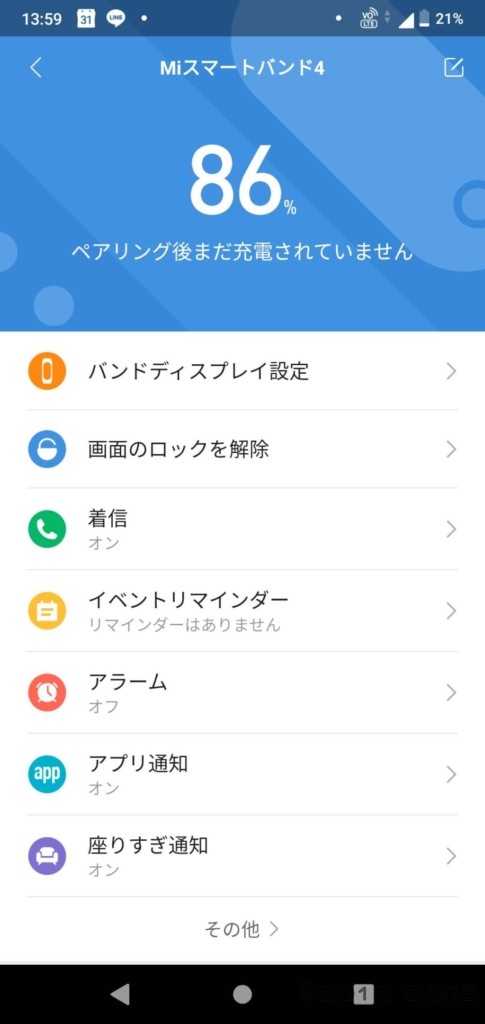
一端、好きなテーマをダウンロードする(ベースにする)
ここで好きなバンドディスプレイをダウンロードします。
気を付けておく点は
簡単に背景だけ変更したいのであれば、文字盤はそのまま使いたいので背景の色と文字が合うデザインをダウンロードするようにしましょう!!
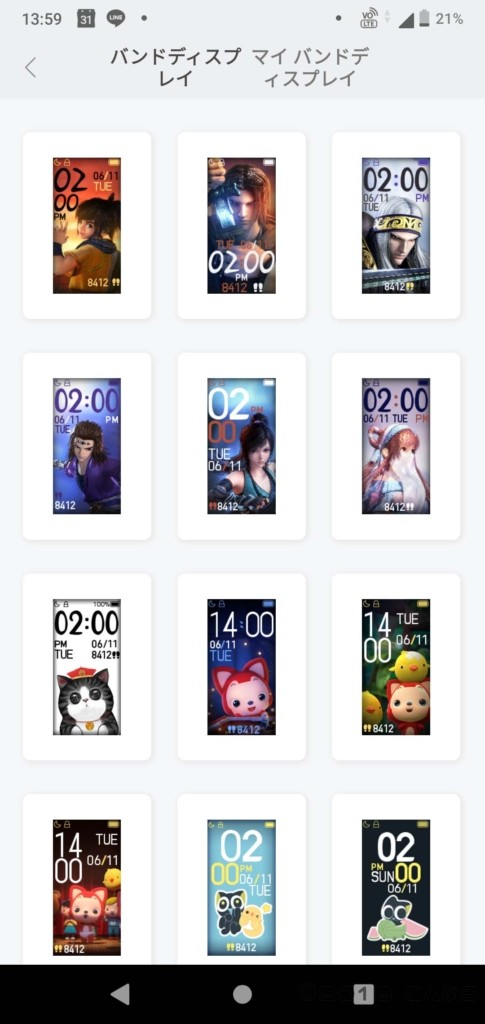
ダウンロードが終わるまで待ちましょう。
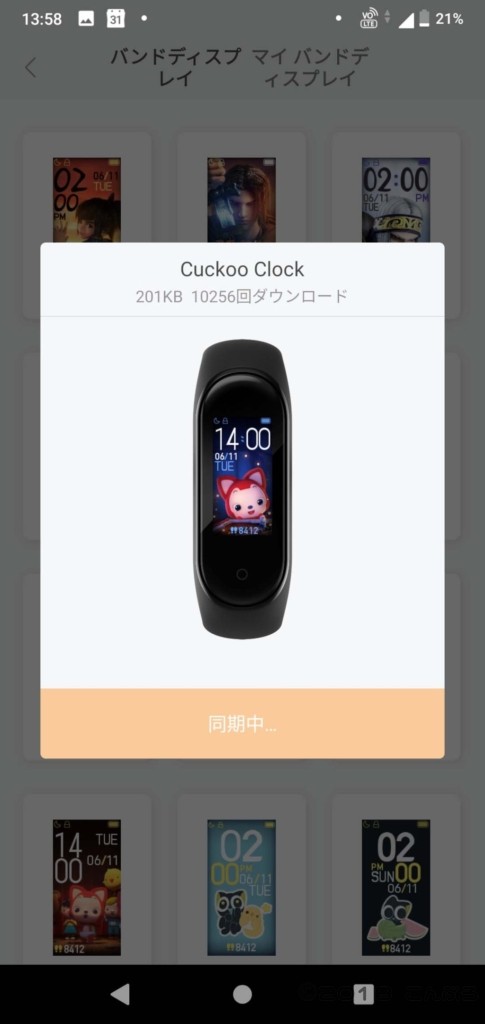
パソコンを使いMi Fitでダウンロードしたテーマをカスタマイズする
スマホ環境からパソコン環境へ先ほどMi Fitでダウンロードしたテーマを移す
スマホにUSBメモリを挿して移す、スマホとパソコンを繋いで移す、ファイル転送ソフトを使ってパソコンへ移す、どんな方法でも結構です。
私の場合、スマホとパソコンを繋いで移すことにしました。
以下、スマホ内テーマの保存されている場所になります。
PC\スマホ名\内部共有ストレージ\Android\data\com.xiaomi.hm.health\files\watch_skin_local\4y08AefSOi3YetUo0h0sT3Bs6ftu6aM0rsFIjpLD\4y08AefSOi3YetUo0h0sT3Bs6ftu6aM0rsFIjpLD.bin
引用元:スマホとPCを繋いだ時のテーマの配置位置
※ “スマホ名" と表示されている部分、"4y08・・・" で始まるフォルダ・ファイルは使用しているスマホ、保存したテーマによって異なると思います。
“com.xiaomi.hm.health\files\watch_skin_local" 内にテーマファイルがあるのでパソコンに移しましょう。
例で言うと “4y08AefSOi3YetUo0h0sT3Bs6ftu6aM0rsFIjpLD.bin" がテーマファイルなのでパソコン内に移してきます。
AmazfitBipTools_Mi4 を使い、binファイルをバラバラに展開する
私が使用したのは “AmazfitBipTools_Mi4_1.0.3" を使用しました。
“ver 0.0.2は256色対応、ver 1.0.3は1,677万色対応するようアップデートした" とあったので使用しています。
どこにでも転がっているので “AmazfitBipTools_Mi4" をダウンロードしてきましょう。
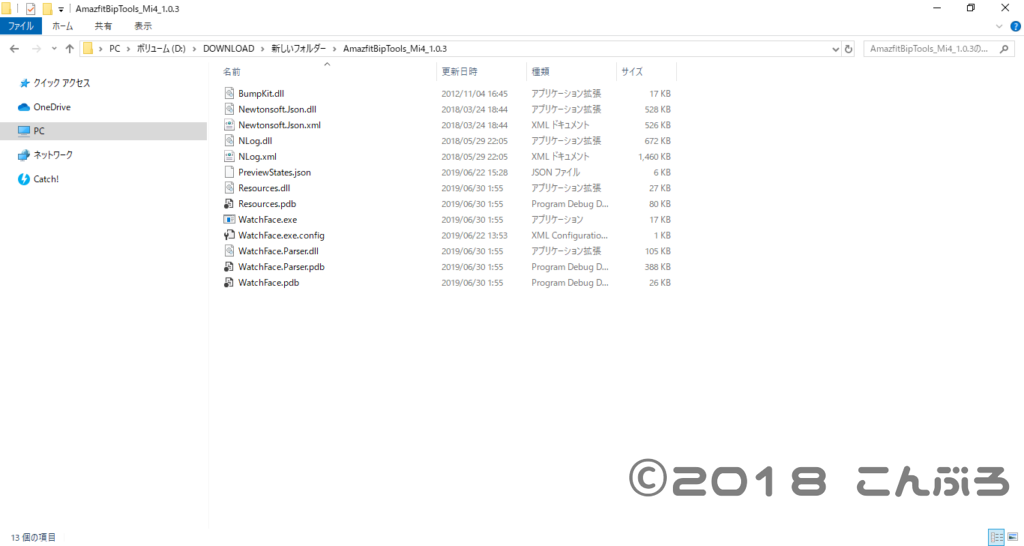
“AmazfitBipTools_Mi4" フォルダの中にある “WatchFace.exe" に先ほど移してきたbinファイルをドラッグ&ドロップします。
するとコマンドプロンプト画面が立ち上がり、バラバラに展開してくれるので待ちます。
“AmazfitBipTools_Mi4" フォルダの中にフォルダ(例の場合 “4y08AefSOi3YetUo0h0sT3Bs6ftu6aM0rsFIjpLD" と言った名前のフォルダ)が作成されるので開きます。
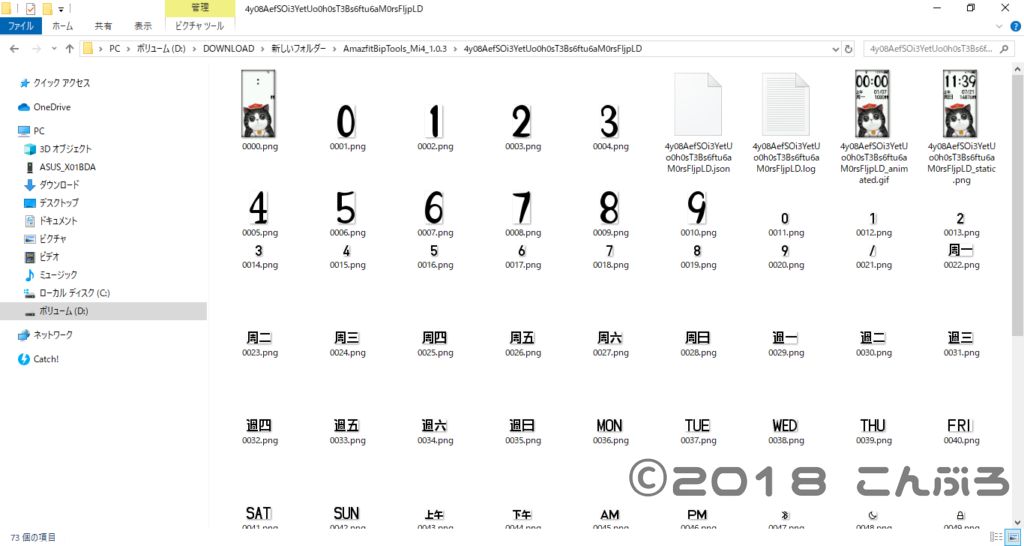
中に入っている “0000.png" ファイルを差し替える
画像編集ソフトを使って “0000.png" を開き、画像を差し替えましょう。
写真などを使用し、最後の変換で失敗することを気にするのであれば、1,677万色使えるとはいえ、少し色味を落としておくと良いかもしれません。
最後に json ファイルを使い bin ファイルに戻す
“0000.png" が入っているフォルダ内に.jsonファイルが1つだけ存在します。
例で言うと “4y08AefSOi3YetUo0h0sT3Bs6ftu6aM0rsFIjpLD.json" ファイルになります。
そのjsonファイルを “WatchFace.exe" にドラッグ&ドロップします。
するとbinファイルに戻す処理が行われ、"0000.png" が入っているフォルダ内にテーマ画像を差し替えた版のbinファイルが作成されます。
生成されたbinファイルは “***_packed.bin" と “_packed" が後ろについているので削除し、元のファイルと同じ名前に戻しましょう。
パソコン環境からスマホ環境へカスタマイズしたテーマを移す
スマホからパソコンへテーマを移した作業とは逆で、パソコンからスマホへテーマを移します。
移す方法は任意で、com.xiaomi.hm.health内のオリジナルに上書きしましょう。
PC\スマホ名\内部共有ストレージ\Android\data\com.xiaomi.hm.health\files\watch_skin_local\4y08AefSOi3YetUo0h0sT3Bs6ftu6aM0rsFIjpLD\4y08AefSOi3YetUo0h0sT3Bs6ftu6aM0rsFIjpLD.bin
引用元:スマホとPCを繋いだ時のテーマの配置位置
Mi Fit(スマホ)でカスタムテーマを適応させる
最後に、スマホアプリ “Mi Fit" で先ほど作成したカスタムテーマを再適応させましょう!
これでXiaomi Mi Band 4にカスタムテーマが適応されます!

少し難しい手順にはなりますが、自分専用のテーマでXiaomi Mi Band 4を操作できるのは嬉しいですよね!
Mi Fitのバンドディスプレイに良いデザインがない場合
Mi Fitのバンドディスプレイに良い時計のデザイン、心拍数の表示が存在しない場合、以下のサイトからbinファイルをダウンロードすると幅が広がります!
心拍数、距離、カロリー、歩数が表示されているタイプのもの、アナログ表示のタイプのものなど様々でそのまま利用してもカッコ良いものもあります。
このbinファイルも背景を変えることができるのでおすすめですよ!
以上、Xiaomi Mi Band 4 オリジナルテーマ作成手順についてでした!


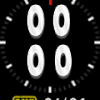







ディスカッション
コメント一覧
まだ、コメントがありません